Rumah >Tutorial sistem >Siri Windows >Selesaikan masalah sambungan tempatan hilang dalam tetapan penyesuai win7
Selesaikan masalah sambungan tempatan hilang dalam tetapan penyesuai win7
- 王林ke hadapan
- 2023-12-21 19:27:331254semak imbas
Baru-baru ini, ramai rakan telah melaporkan bahawa apabila mereka perlu menukar tetapan penyesuai, mereka mendapati tiada sambungan setempat dalam tetapan penyesuai kami Ini mungkin kerana kad rangkaian kami tidak dipasang dengan betul, atau mungkin terdapat masalah pemacu kad rangkaian Anda boleh menggunakan kaedah berikut Menjalankan penyelesaian masalah dan penyelesaian.
Win7 menukar tetapan penyesuai tanpa penyelesaian sambungan setempat
1 Mula-mula, kami boleh membuka hos kami dan memasang semula dan mencabut palam kad rangkaian.

2. Jika masih tiada sambungan tempatan selepas memasang dan mencabut palam kad rangkaian, anda boleh klik kanan komputer dan buka "Properties"

3 Klik "Pengurus Peranti" di lokasi ikon
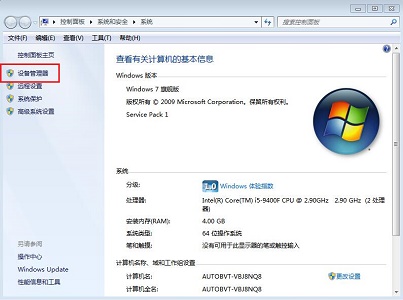
4 Kemudian kembangkan Penyesuai Rangkaian.
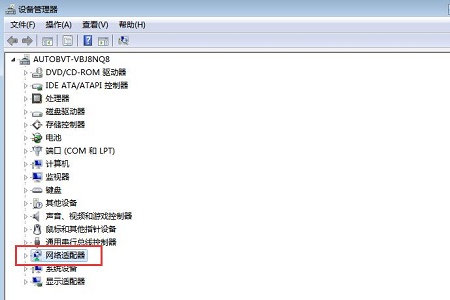
5. Klik kanan untuk membuka sifat dan klik "Kemas kini Pemacu"
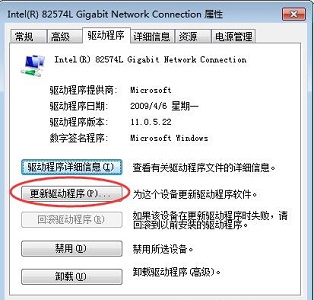
6 Pilih "Semak imbas komputer saya untuk perisian pemacu" seperti yang ditunjukkan dalam gambar.
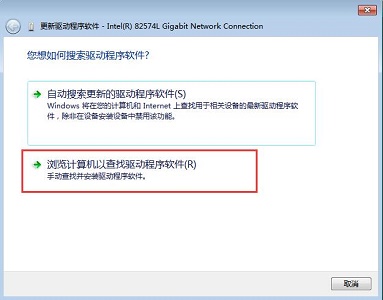
7 Gunakan semak imbas untuk mencari laluan yang ditunjukkan dalam ikon, klik "Seterusnya" dan tunggu kemas kini pemandu.
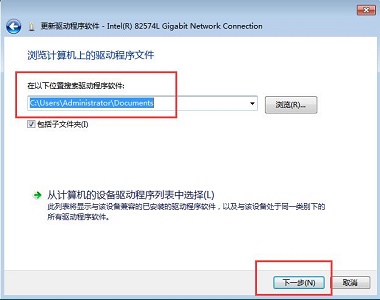
Atas ialah kandungan terperinci Selesaikan masalah sambungan tempatan hilang dalam tetapan penyesuai win7. Untuk maklumat lanjut, sila ikut artikel berkaitan lain di laman web China PHP!

